Có thể giảm thời gian khởi động Windows 10 bằng cách tắt hoặc vô hiệu hóa Splash Screen trong Windows 10. Điều này được thực hành bằng phương pháp sử dụng hộp thoại System Configuration. Sau khi vô hiệu hóa Splash Screen, Windows 10 sẽ khởi động nhanh hơn.
Splash Screen sẽ được hiển thị với logo Windows trong hình nền màu trơn khi khởi động PC Windows 10. Màn hình này làm mất chút thời gian trước khi hiển thị màn hình đăng nhập.
Splash Screen của Windows 10 hiển thị trong 3 đến 5 giây và được thiết kế bởi Microsoft, nên khi bạn vô hiệu hóa Splash Screen Windows 10, thời gian khởi động sẽ giảm tương ứng từ 3 đến 5 giây. Bằng cách vô hiệu hóa Splash Screen, Windows 10 sẽ khởi động mau hơn vì hoạt ảnh đồ họa khi khởi động sẽ không chạy.
Quy trình bật/tắt Splash Screen của Windows 10
Để vô hiệu hóa Splash Screen trong Windows 10, bạn cần dùng hộp thoại System Configuration.
Bước 1:
Mở hộp thoại Run bằng cách nhấn Win + R , nhập msconfig và nhấp vào nút OK hoặc nhấn phím Enter .
Bước 2:
Sau khi nhấn phím Enter , hộp thoại System Configuration sẽ xuất hiện. Chọn tab Boot từ hộp thoại System Configuration .

Bước 3:
Từ tab Boot trên màn hình System Configuration , hãy kích hoạt hộp kiểm có tên No GUI Boot trong phần Boot options . Sau đó nhấp vào nút Apply để lưu các thay đổi, rồi nhấn OK.

Bước 4:
Sau khi nhấn nút OK , bạn sẽ có nhắc khởi động lại PC để áp dụng các thay đổi.
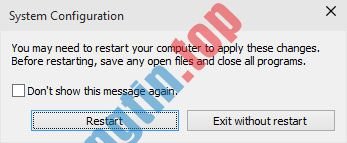
Sau đó, bạn sẽ giám sát thấy máy tính của mình khởi động mà không có Splash Screen sau khởi động lại Windows.
Nếu bạn mong muốn bật lại Splash Screen thì chỉ cần bỏ chọn No GUI Boot từ tab Boot của hộp thoại System Configuration.
Trong bài viết này, bạn đã tìm hiểu cách vô Splash Screen để giảm thời gian khởi động (thời gian boot) của Windows 10. Điều này làm tăng tốc khởi động Windows 10 đáng kể so với bình thường.
- Cách thoát chế độ toàn màn hình trên Windows
- Cách thay đổi nền màn hình khóa trong Windows 10
- Cách loại bỏ những màn hình cấm dùng trong Windows 10
- 12 cách chỉnh độ sáng màn hình máy tính, laptop
windows 10,win 10,bỏ màn hình khởi động Windows,cách bỏ màn hình khởi động Windows,bỏ màn hình khởi động Windows trên Win 10,Splash Screen,Splash Screen win 10
Nội dung Cách bỏ màn hình khởi động Windows trên Win 10 được tổng hợp sưu tầm biên tập bởi: Tin Học Trường Tín. Mọi ý kiến vui lòng gửi Liên Hệ cho truongtin.top để điều chỉnh. truongtin.top tks.
Bài Viết Liên Quan
Bài Viết Khác
- Địa Chỉ Cài Win Quận 3 – Cài Đặt PC Laptop Tại Nhà Q3
- Sửa Wifi Tại Nhà Quận 4
- Sửa Laptop Quận 3
- Dịch Vụ Cài Lại Windows 7,8,10 Tận Nhà Quận 4
- Dịch Vụ Cài Lại Windows 7,8,10 Tận Nhà Quận 3
- Tuyển Thợ Sửa Máy Tính – Thợ Sửa Máy In Tại Quận 4 Lương Trên 10tr
- Tuyển Thợ Sửa Máy Tính – Thợ Sửa Máy In Tại Quận 3
- Địa Chỉ Vệ Sinh Máy Tính Quận 3 – Dịch Vụ Giá Rẻ
- Dịch Vụ Sửa Máy Tính Cư Xá Phú Lâm B Quận 6
- Pin Laptop Asus N56 Chính Hãng
- Pin Laptop Dell Studio XPS 1640 Giá Rẻ Nhất
- Dịch Vụ Sửa Máy Tính Đường Trường Sơn Quận Tân Bình
- Sửa chữa macbook tại quận Gò Vấp








